Reconocido por sus impresionantes capacidades de cámara y un generoso espacio de almacenamiento, los teléfonos inteligentes de Xiaomi han ganado una popularidad generalizada, particularmente en países como India. Aunque el dispositivo ofrece funciones robustas, es aconsejable hacer una copia de seguridad de los datos de su teléfono Mi a su computadora personal para garantizar su seguridad en caso de eventos inesperados.
Este artículo explora cinco métodos directos para Transferencia de archivos xiaomiproporcionando una guía completa para la custodia de sus valiosos datos.
Método 1: Cómo transferir archivos de Xiaomi a PC solo con USB (solo medios)
Para transferir fácilmente archivos de Android a su PC a través de USB. Ahora, siga los pasos directos a continuación e inicie rápidamente Xiaomi a la transferencia de PC para fotos, música y otros archivos multimedia:
- Establezca una conexión entre su dispositivo Xiaomi y la computadora utilizando un cable USB.
- Luego, acceda al menú en su pantalla de inicio de Xiaomi y seleccione «Transferir archivos (FTP)».
- Navegue a su computadora y haga clic en «Esta PC»> «Su teléfono Xiaomi».
- Todos los archivos transferibles desde su teléfono Xiaomi serán visibles en la pantalla de la computadora.
- Elija los archivos que desea transferir.
- Concluya el proceso cortando, copiando o arrastrando directamente los archivos seleccionados a su computadora.
¿Qué pasa si la transferencia de archivos USB de Xiaomi no funciona? 1. Seleccione «Transferencia de archivos» cuando se conecta a través de USB (no solo se cargue). 2. Use el cable original (algunos cables solo se cargan). 3. Pruebe un puerto o computadora USB diferente. 4. Reinicie ambos dispositivos si la transferencia falla. 5. Limpie el puerto de carga del teléfono si está sucio. 6. Habilitar opciones de desarrollador> Establecer USB predeterminado en «transferencia de archivos».
También podrías disfrutar:
Método 2: Cómo transferir archivos Xiaomi a PC a través del Asistente para Android (experto)
Para las personas que manejan un número sustancial de archivos Xiaomi, la forma más efectiva de transferirlos a una computadora es usar una herramienta dedicada: asistente de Mobilekin para Android (Windows y Mac). Este programa de transferencia de datos profesional garantiza un proceso de copia de seguridad sin problemas y sin problemas. En particular, garantiza la preservación de todo su contenido de Android en su estado original y proporciona una solución versátil para la restauración y administración de datos.
Una descripción general del asistente de Mobilekin para Android:
More reading: 4 Opciones para Recuperar Archivos de una Tarjeta SD Formateada en un Teléfono Android
- Transfiera archivos Xiaomi a una computadora de manera selectiva (viceversa).
- Exportar eficientemente el contenido a formatos de archivo que sean compatibles para su uso posterior.
- Con solo un clic, habilita la copia de seguridad y restauración de MI/Xiaomi suave.
- Trabaje para una amplia gama de tipos de datos, que abarquen contactos, registros de llamadas, mensajes, canciones, fotos, videos, libros, aplicaciones y más.
- Administre sin esfuerzo archivos en su computadora de manera directa.
- Dos modos de conexión, prueba gratuita y experiencia sin riesgos.
- Compatible con varios teléfonos/tabletas de Android, como Samsung, TCL, Google, Wiko, Huawei, HTC, OPPO, BOOSTETC, VIVO, ZTE, ETC.
![]()
![]()
¿Cómo transfiero archivos de Xiaomi a PC a través de Mobilekin Assistant para Android?
Paso 1: Instale el software de Asistente de Android en su computadora y establezca una conexión física entre Xiaomi y la computadora usando un cable USB. Siga las instrucciones en pantalla para asegurarse de que su teléfono esté identificado correctamente.
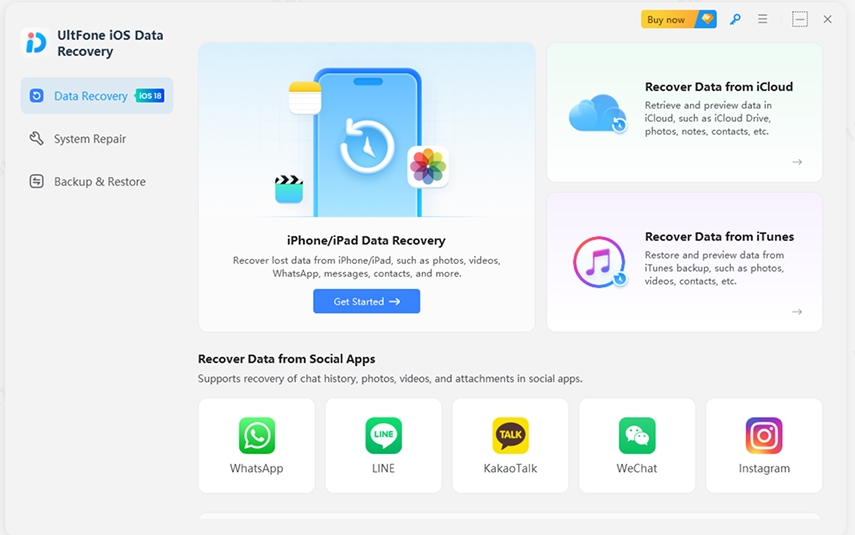
Paso 2: Una vez reconocido, navegue al menú izquierdo, seleccione los tipos de datos deseados, la vista previa y elija archivos específicos para la copia de seguridad. Finalmente, haga clic en «Exportar» para hacer una copia de seguridad de los archivos seleccionados a su computadora.

Opcionalmente, puede usar esta utilidad inteligente para hacer una copia de seguridad y restaurar los teléfonos Android en grandes cantidades. Para la copia de seguridad, cumpla con los pasos de conexión y reconocimiento: acceda al «súper kit de herramientas» del programa, luego elija «copia de seguridad», elija categorías de datos y haga clic en «Realización de seguridad».
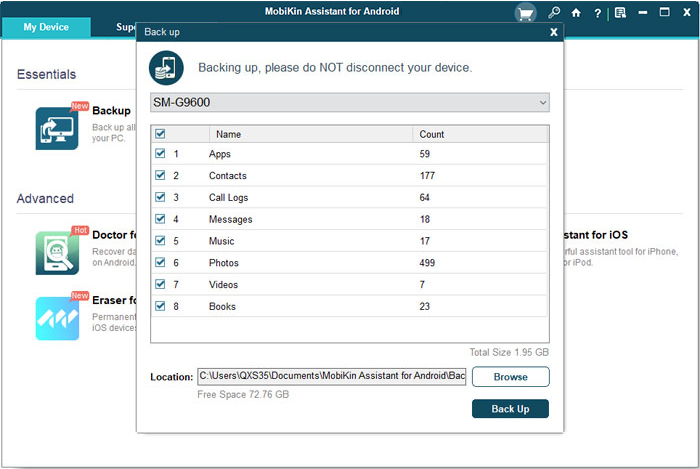
Una vez que haya transferido con éxito todos los archivos deseados de su teléfono MI a su computadora, tiene la flexibilidad de transferir cualquiera de ellos a otros dispositivos Xiaomi de acuerdo con sus preferencias. Para obtener detalles adicionales, consulte esta guía completa: 6 soluciones para transferir de MI a Xiaomi/MI/REDMI.
Método 3: Cómo transferir los datos de Xiaomi a PC con MI PC Suite
Mi PC Suite es un software desarrollado por Xiaomi que optimiza la comunicación y la gestión de datos entre los teléfonos inteligentes de Xiaomi y las PC. Simplifica tareas como transferencia de archivos, copia de seguridad y administración de dispositivos. A continuación, asumiremos la guía para los datos de transferencia de Xiaomi/MI/REDMI a PC utilizando Mi PC Suite:
- Instale Mi PC Suite en su PC.
- Conecte su teléfono celular Xiaomi a la PC a través de USB.
- Habilite la depuración USB en su dispositivo MI.
- Inicie Mi PC Suite y conecte su teléfono inteligente.
- Seleccione los tipos de datos para transferir.
- Haga clic en «Transferir» o «copia de seguridad» para iniciar el proceso.
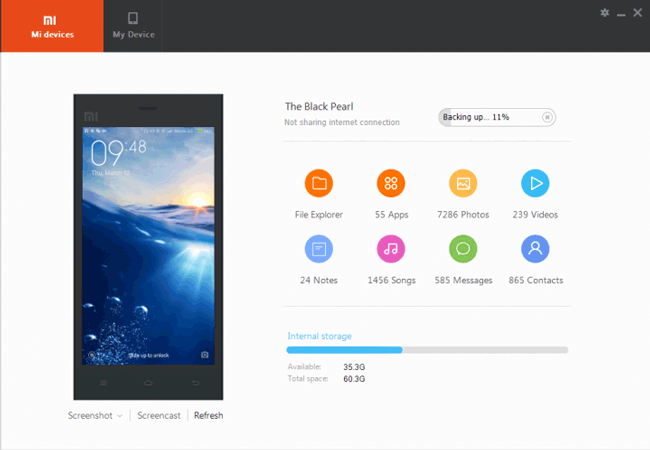
Método 4: Cómo transferir datos del teléfono MI al portátil utilizando Shareme
Shareme (MI Drop), una herramienta basada en Wi-Fi, permite una transferencia rápida y sin problemas de fotos, videos y documentos. Durante el uso, puede rastrear el progreso en la pantalla de su PC y encontrar archivos en el destino elegido después de la transferencia. Aquí le mostramos cómo transferir archivos de Xiaomi a PC sin un USB a través de Shareme:
- En tu teléfono Xiaomi, obtén Shareme de Google Play y otorga los permisos necesarios.
- En una PC con Windows, abra un navegador web (por ejemplo, Chrome) en su PC.
- En el móvil, toque «Enviar» en Shareme, seleccione archivos y toque «Enviar» nuevamente.
- Shareme genera un código QR en Xiaomi.
- Visite web.drop.xiaomi.com o use la aplicación Shareme para PC.
- Escanee el código QR de Android y la interfaz de transferencia de archivos aparece en su computadora.
- Elija la carpeta de destino y haga clic en «Recibir» para obtener la copia de seguridad del teléfono Mi a la PC.
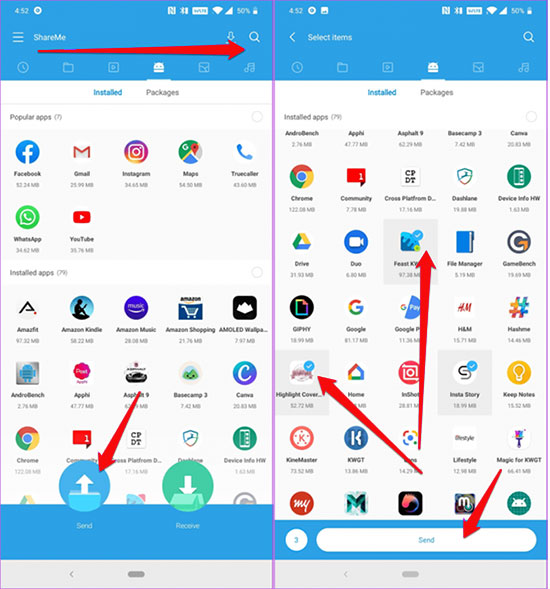
Método 5: Cómo transferir archivos de MI a PC usando MI File Manager
MI File Manager es la aplicación incorporada de Xiaomi para organizar archivos y ofrece una práctica característica FTP que le permite transferir de forma inalámbrica los archivos de su teléfono MI a una PC. Al conectar ambos dispositivos a la misma red Wi-Fi, puede acceder al almacenamiento de su teléfono en su computadora sin un cable USB, haciendo que el intercambio de archivos sea rápido y conveniente.
Guía rápida:
- Abierto Administrador de archivos MI en tu teléfono Mi.
- Toque 'FTP' desde el menú principal o debajo de la sección «More».
- Toque 'Inicio' en la parte inferior para iniciar el servidor FTP.
- El administrador de archivos de MI ahora mostrará una dirección FTP (por ejemplo, ftp://192.168.0.101:2121).
- Asegúrese de que su PC y el teléfono MI estén conectados a la misma red Wi-Fi.
- Abra el explorador de archivos en su computadora.
- En la barra de direcciones, escriba la dirección FTP que se muestra en su teléfono y presione Enter.
- Ahora verá el almacenamiento de su teléfono en su PC.
- Arrastre y suelte los archivos hacia y desde las carpetas como cualquier unidad USB regular.
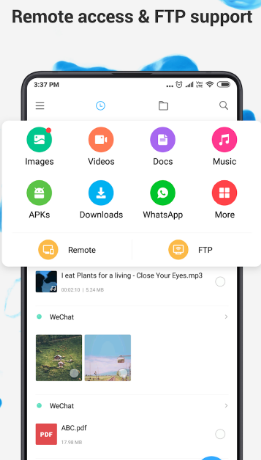
Método 6: Cómo transferir del teléfono MI a la computadora usando Mi Cloud
Mi Cloud ofrece 5 GB de almacenamiento gratuito, así que asegúrese de que sus datos se ajusten o actualicen para más espacio. Este método inalámbrico requiere una cuenta MI para transferir archivos de su teléfono a su PC.
Guía rápida:
- Vaya a la configuración de Xiaomi> MI Cuenta> Mi nube.
- Inicie sesión con su cuenta de MI (si aún no se registra).
- Habilite Sync para los tipos de datos que desea hacer una copia de seguridad (por ejemplo, fotos, contactos, mensajes, notas).
- Abra un navegador en su PC y vaya a https://i.mi.com.
- Inicie sesión con la misma cuenta MI utilizada en su teléfono Xiaomi.
- Una vez iniciado sesión, puede ver y descargar datos sincronizados como:
- Seleccione los elementos que desea y haga clic en Descargar para guardarlos en su PC.
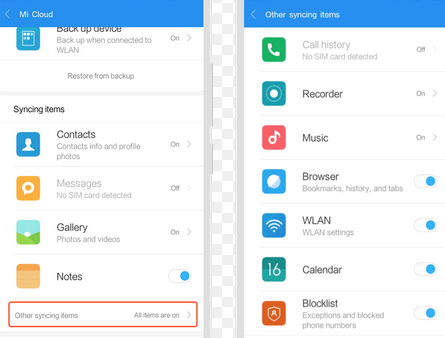
Método 7: Cómo transferir archivos de Xiaomi a PC a través de Bluetooth
Bluetooth es un método conveniente para la transferencia de archivos Xiaomi, adecuado para transferencias de corto alcance entre dispositivos, incluidos teléfonos y computadoras. Esta tecnología inalámbrica incorporada elimina la necesidad de aplicaciones de terceros. Ahora, consideremos cómo transferir fotos de Xiaomi a PC como una ilustración para demostrar esta vía:
- Active Bluetooth en ambos dispositivos: Habilite la opción Bluetooth en ambos dispositivos, asegurando que sean descubiertos.
- Combina tus dispositivos: Su teléfono Xiaomi luego escaneará los dispositivos cercanos y establecerá una conexión con el teléfono, la computadora o la tableta deseadas para la transferencia.
- Seleccione los datos deseados: Elija los archivos como Photos Enviar y compartir con el dispositivo de destino.
- Reciba los artículos: Confirme la transferencia en el extremo receptor, y los archivos comenzarán a transferir uno por uno.
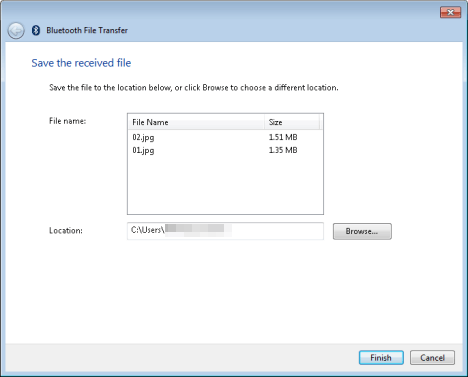
El fin
En conclusión, la transferencia de archivos de su teléfono Xiaomi a su computadora es un proceso simple que se puede hacer de varias maneras. Puede usar un cable USB, Bluetooth, MI PC Suite o Shareme para transferir archivos. Alternativamente, también puede elegir un software de terceros como Mobilekin Assistant para Android. La mejor parte de esta herramienta es que le permite obtener el control total sobre su teléfono Mi sin preocupaciones. Finalmente, si tiene alguna pregunta o sugerencia, no dude en dejar un comentario a continuación.
![]()
![]()
